• مسجل في: حلول إصلاح الهاتف • حلول مجربة
عادةً عندما أقوم بتوصيل جهاز iPad بجهاز الكمبيوتر المحمول ، يفتح iTunes تلقائيًا أو أحيانًا أقوم بفتحه يدويًا وبعد ذلك يمكنني مزامنة ما أريده. ومع ذلك ، في الأسبوع الماضي عندما أقوم بتوصيلهما معًا ، يبدأ جهاز iPad في الشحن بدلاً من المزامنة وعندما أقوم بفتح iTunes ، لا يظهر جهاز iPad الخاص بي. لماذا يتعذر على مزامنة جهاز iPad مع iTunes
هل تحاول مزامنة iPad مع iTunes ، لكن لم يحدث شيء؟ إنها مشكلة عالمية تحير العديد من مستخدمي iPad ، مثلك تمامًا. مهما كان السبب الذي يؤدي إلى فشل مزامنة iTunes ، يجب أن ترغب في معرفة كيفية إصلاحه. هنا ، تهدف هذه المقالة إلى تزويدك بعدة طرق لحل مشكلة تعذر على iPad المزامنة مع iTunes.
الطريقة 1. فصل جهاز iPad وتوصيله بكابل الـ USB مرة أخرى
قد يحدث هذا الموقف ، عندما تقوم بتوصيل جهاز iPad بجهاز الكمبيوتر عبر كابل USB ، ويتم شحن جهاز iPad ، ولكن لا يمكن للكمبيوتر قراءته كقرص صلب خارجي ، وكذلك iTunes الخاص بك. عندما يحدث ذلك ، يمكنك فقط توصيل جهاز iPad وتوصيل كابل الـ USB لتحقيق الاتصال مرة أخرى. إذا استمر الفشل ، يمكنك تغيير كابل الـ USB بكابل آخر وتجربته مرة أخرى.
الطريقة 3. تحديث iTunes إلى أحدث إصدار
عندما تجد أنه لا يمكنك مزامنة iPad مع iTunes ، فمن الأفضل أن تتحقق مما إذا كان iTunes المثبت هو الأحدث. إذا لم يكن كذلك ، فيرجى تحديث iTunes إلى أحدث إصدار. بعد ذلك ، قم بمزامنة iPad الخاص بك مع iTunes مرة أخرى. قد تعمل هذه الطريقة على إصلاح برنامج iTunes وجعله يعمل بشكل صحيح.
الطريقة 4. إعادة تخويل iTunes والكمبيوتر
افتح iTunes وانقر فوق Store. في القائمة المنسدلة ، انقر فوق Deauthorize This Computer... وقم بتسجيل الدخول إلى معرف Apple. عند اكتمال إلغاء المصادقة ، انقر فوق Authorize This Computer... لإعادة تخويله مرة أخرى. أو انطلق وابحث عن جهاز كمبيوتر آخر. قم بتخويل الكمبيوتر آخر وحاول مرة أخرى. قد ينجح هذا معك.
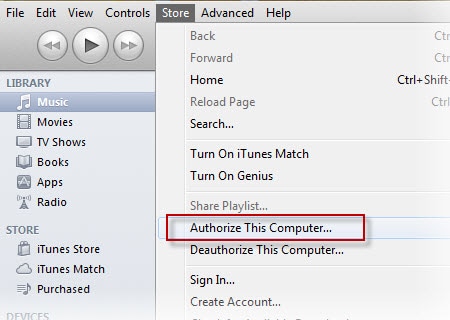
الطريقة 5. إعادة تشغيل جهاز iPad أو إعادة تعيينه
إذا لم يتزامن iPad مع iTunes ، فيمكنك أيضًا محاولة إيقاف تشغيل iPad وإعادة تشغيله. ثم قم بمزامنة iPad مع iTunes. في بعض الأحيان ، قد يؤدي ذلك إلى عودة iTunes إلى العمل بشكل طبيعي. إذا لم يكن كذلك ، يمكنك أيضًا محاولة إعادة ضبط جهاز iPad. يجب أن أذكرك إن إعادة تعيين جهاز iPad الخاص بك قد يعرض جهاز iPad للخطر ، لأنك ستفقد جميع البيانات الموجودة عليه. وبالتالي ، تأكد من عمل نسخة احتياطية لكافة البيانات الموجودة على iPad قبل إعادة التعيين.
الطريقة 6. نقرة واحدة لمزامنة iPad مع iTunes
عندما لا يقوم iTunes بمزامنة iPad ، يمكنك تجربة شيء مختلف. في الوقت الحاضر ، توجد العديد من أدوات iTunes البديلة التي يمكنها مزامنة البيانات مع iPad. هنا ، أوصيك بأكثرها موثوقية - Dr.Fone - Phone Manager.
قم بتحميل هذه الأداة وتثبيتها وجربها بنفسك. حدد الإصدار الصحيح المتوافق مع جهاز الكمبيوتر الخاص بك. دعونا نجرب هنا ، إصدار Windows.

Dr.Fone - Phone Manager
هل يتعذر عليك مزامنة iPad مع iTunes؟ يمكنك حل ذلك بخطوات بسيطة.
- نقل ملفات الوسائط بين أجهزة iOS و iTunes بخطوات بسيطة.
- تعليمات واضحة معروضة على شاشة الأداة في الوقت الحقيقي.
- نقل وإدارة وتصدير / استيراد الموسيقى والصور ومقاطع الفيديو وجهات الاتصال والرسائل القصيرة والتطبيقات وما إلى ذلك.
- نسخ الموسيقى والصور ومقاطع الفيديو وجهات الاتصال والرسائل القصيرة والتطبيقات وما إلى ذلك إحتياطياً على جهاز الكمبيوتر واستعادتها بسهولة.
- نقل الموسيقى والصور ومقاطع الفيديو وجهات الاتصال والرسائل وما إلى ذلك من هاتف ذكي إلى آخر.
- متوافق تمامًا مع iOS 7 و iOS 8 و iOS 9 و iOS 10 و iOS 11 و iOS 12 و iOS 13 و iPod.
يوضح لك الدليل التالي كيف يمكن القيام بذلك:
الخطوة 1. قم بتوصيل جهاز iPad الخاص بك عن طريق توصيل كابل الـ USB بجهاز الكمبيوتر الخاص بك وتشغيل هذه الأداة. ثم انقر فوق "Phone Manager".

الخطوة 2. في نافذة النقل الرئيسية التي تظهر ، انقر فوق " Transfer Device Media to iTunes".

الخطوة 3. ستقوم الأداة بفحص جميع الملفات الموجودة في جهازك وعرضها في أنواع ملفات مختلفة. تحتاج إلى تحديد أنواع الملفات المطلوبة والنقر فوق "Start".
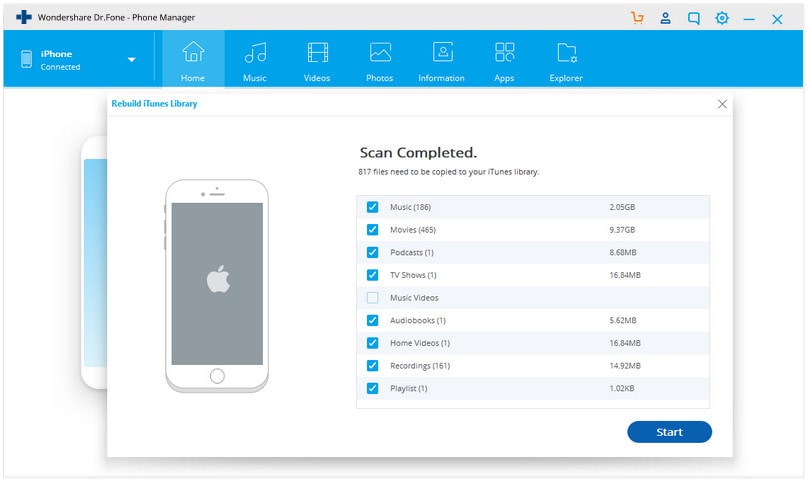
الخطوة 4. بعد ذلك ، ستتم مزامنة جميع الملفات من iPad إلى iTunes في غضون فترة قصيرة.
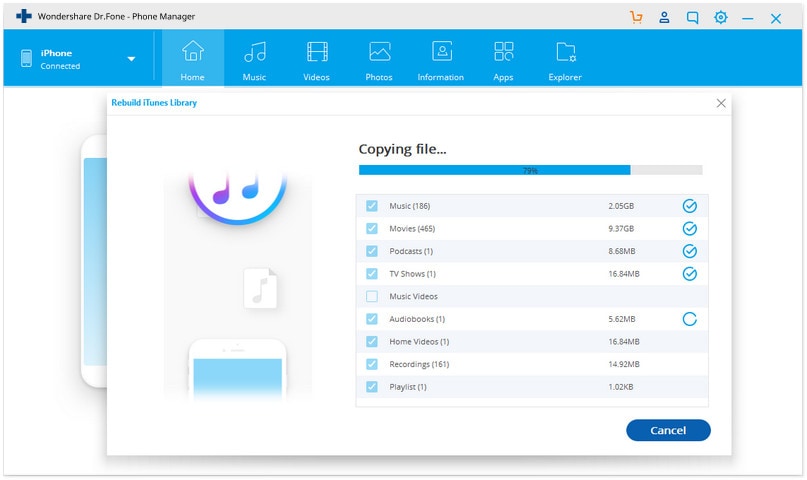
نسخ iTunes الاحتياطي واستعادة المحتوى
- iTunes
- 1 نسخ iTunes احتياطي للتطبيقات
- 2 ما هو نسخ iTunes الاحتياطي
- 3 مستعرض نسخ iTunes الاحتياطية
- 4 نسخة iTunes احتياطية مشفرة
- 5 برنامج مجاني لاستخراج نسخ iTunes الاحتياطية
- 6 فشل جلسة النسخ الاحتياطي iTunes
- 7 برنامج استخراج نسخ iTunes الاحتياطية
- 8 الاستعادة من نسخة iTunes احتياطية
- 9 مكان نسخة iTunes الاحتياطية
- 10 النسخ الاحتياطي iTunes للصور
- 11 برامج إدارة نسخ iTunes الاحتياطية
- 13 تلف نسخة iTunes الاحتياطية
- 14 معاينة نسخة iTunes احتياطية
- 15 استعادة بيانات iPhone
- 16 استعادة الصور من نسخة iTunes احتياطية
- 17 استرداد البيانات من iTunes
- 18 استرداد iPhone دون iTunes
- 19 الاستعادة من نسخة iTunes احتياطية
- 21 تغيير حساب الiTunes
- 22 التعليق على إشارة الiTunes
- 23 تطبيقات iTunes لAndroid
